Tự sửa lỗi iPhone không thể sạc pin chỉ với vài thủ thuật đơn giản
Nếu không thể sạc pin iPhone hoặc iPad, người dùng có thể tham khảo một số biện pháp khắc phục đơn giản và nhanh chóng dưới đây trước khi mang ra hàng sửa.
Khởi động lại thiết bị
Để chắc chắn rằng việc không thể sạc pin iPhone không phải do lỗi phần mềm, người dùng nên khởi động lại thiết bị bằng cách ấn và giữ nút nguồn khoảng vài giây. Lúc này, màn hình sẽ hiện thông báo “Trượt để tắt nguồn” (Slide to power off).
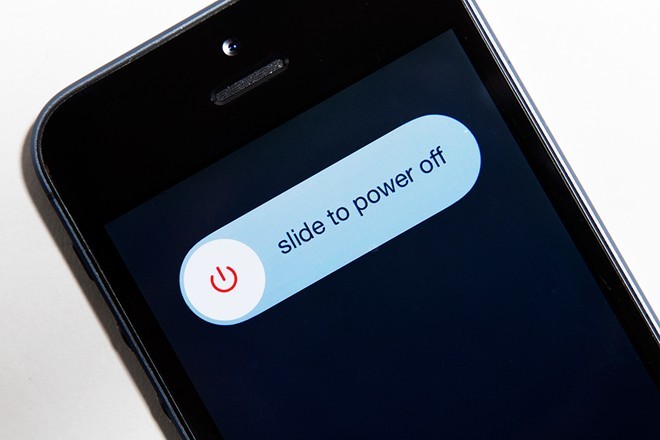
Khi không thể sạc pin iPhone, hãy thử khởi động lại. Ảnh Internet
Sau đó, khởi động lại máy bằng cách tương tự. Nếu vẫn không thể sạc pin iPhone, iPad, nhiều khả năng dây cáp hoặc cục sạc đã có vấn đề. Người dùng có thể mượn một cục sạc khác để thử xem có đúng là do lỗi này.
Khi trên màn hình xuất hiện biểu dòng chữ Not Connected hoặc biểu tượng tia sét nghĩa là cáp sạc vẫn đang hoạt động bình thường. Ngược lại, nếu máy tính không thể nhận diện iPhone, iPad khi kết nối thì nhiều khả năng cáp sạc đã gặp sự cố.
Sử dụng cục sạc đi kèm
Nếu iPhone, iPad hoặc iPod Touch đang được cắm sạc, trên góc phải màn hình sẽ xuất hiện biểu tượng tia sét. Ngược lại, khi nguồn điện không đủ mạnh, người dùng sẽ thấy dòng chữ Not Charging bên cạnh viên pin.
Tình trạng này thường xuyên diễn ra khi bạn cắm sạc thiết bị thông qua cổng USB trên máy tính, đặc biệt là các thiết bị đời cũ. Thông thường, iPhone, iPad vẫn có thể được sạc khi máy tính đang hoạt động hoặc tạm thời tắt màn hình.

Sử dụng sạc đi kèm cũng có thể sửa lỗi iPhone không sạc được. Ảnh Internet
Tuy nhiên, nếu máy tính chuyển sang chế độ Sleep hoặc Hibernate, sẽ không thể sạc pin iPhone. Giải pháp đơn giản nhất lúc này là hãy sử dụng cục sạc đi kèm iPhone, iPad và kết nối thiết bị vào ổ cắm điện thay vì sử dụng cổng USB.
Hard reset
Nếu iPhone không thể thao tác hoặc màn hình chuyển sang màu đen, hãy ép thiết bị khởi động lại theo các cách sau. Lưu ý, quá trình này sẽ không ảnh hưởng đến dữ liệu đang có trên thiết bị.
Với iPhone 7 và 7 Plus: Bấm và giữ nút nguồn + giảm âm lượng cho đến khi logo Apple xuất hiện.
Với iPhone 6S trở về trước: Bấm giữ phím nguồn + Home cho đến khi logo Apple xuất hiện.
Làm sạch cổng kết nối
Đầu tiên, để an toàn, trước hết hãy sao lưu dữ liệu trên iPhone hoặc iPad sang máy tính hoặc đám mây. Tiếp đó, tắt nguồn thiết bị, sau đó dùng một chiếc tăm bình thường nhẹ nhàng gỡ bỏ các bụi bẩn bám trong cổng kết nối Lightning.

Hãy thử làm sạch cổng kết nối nếu không thể sạc pin iPhone. Ảnh Internet
Bước tiếp theo, kết nối iPhone hoặc iPad với bộ sạc xem máy đã sạc điện chưa? Hãy cố gắng làm sạch cổng Lightning một lần nữa nhưng lần này sử dụng một bình khí nén để thổi. Ngoài việc dùng tăm, có thể sử dụng một đinh ghim hoặc một cây kim nhỏ.
Khôi phục lại trong iTunes
Sau khi đã thử các phương pháp trên nhưng vẫn không thể sạc pin iPhone, người dùng có thể thử khôi phục lại trong iTunes. Việc khôi phục lại bằng iTunes sẽ an toàn hơn là thực hiện qua iCloud. Các bước cụ thể như sau:
- Kết nối iPhone, iPod Touch hoặc iPad với iTunes với máy Mac hoặc Windows PC qua cổng Lightning hoặc cổng Dock 30 pin.
- Kích vào tab Device ở góc trên cùng bên trái
- Kích vào Backup
- Chờ đợi quá trình kết thức
- Kích vào Restore
- Sau đó đợi quá trình Restore kết thúc
Thay pin mới

Nếu không thể sạc pin iPhone, hãy nghĩ đến việc thay pin mới
Một nguyên nhân khác cũng có thể khiến iPhone không sạc được là do pin bị chai, hỏng. Đối với pin bị chai hỏng, máy vẫn báo sạc pin nhưng cắm sạc hàng tiếng đồng hồ vẫn không lên được % pin nào. Lúc này người dùng cần thay viên pin mới.
Nếu tất cả các cách trên vẫn không khắc phục được lỗi không thể sạc pin iPhone, có thể phần main đã bị lỗi. Đây là lỗi phần cứng nên người dùng không thể tự khắc phục được mà cần phải mang đến trung tâm bảo hành, sửa chữa.












